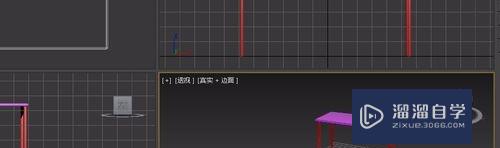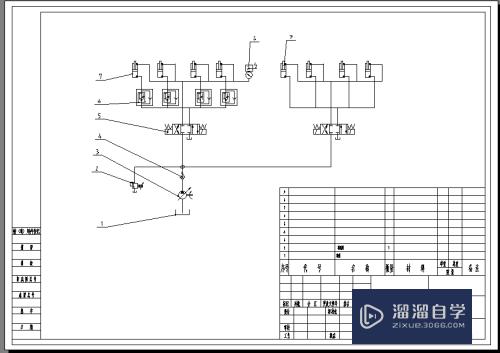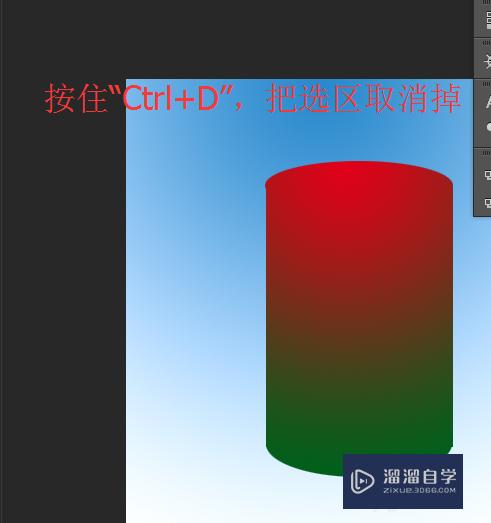CAD怎么调节线条相关属性(cad怎么调节线条相关属性设置)优质
很多时候CAD软件画图形都是需要各种各样的颜色标注的。这样可以很好区分。那么CAD怎么调节线条相关属性?这是必学的一部分。下面我们一起来看看吧!
点击观看“CAD”视频教程。帮助你更好的上手
工具/软件
硬件型号:华硕无畏15
系统版本:Windows7
所需软件:CAD2014
方法/步骤
第1步
点击打开CAD。如下图所示。
第2步
可以看到线条这里有很多选项。最上面是颜色。下面是宽度。如下图所示。
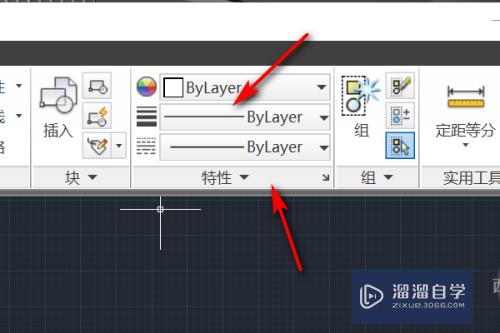
第3步
点击颜色之后。选择自己喜欢的颜色。如下图所示。
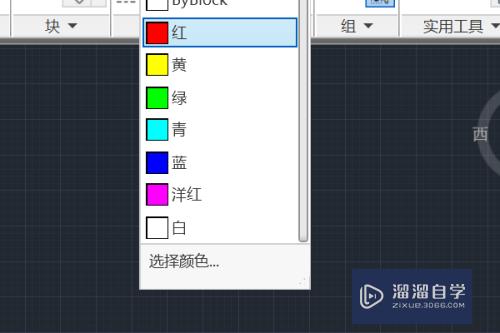
第4步
然后点击下面的选项。进行线宽设置。如下图所示。
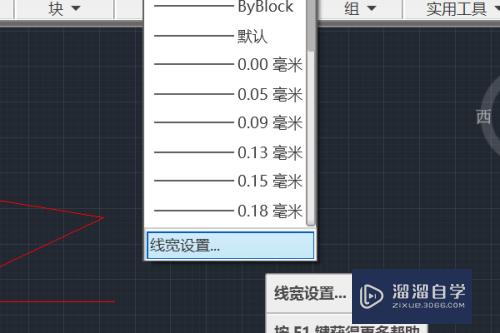
第5步
可以自己输入宽度。也可以直接选择。如下图所示。
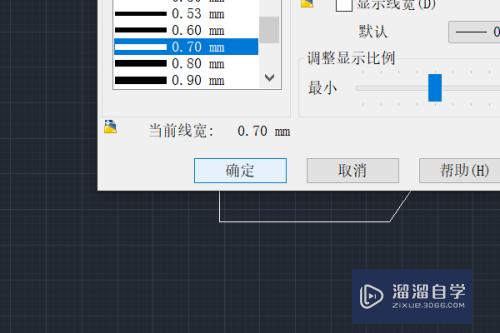
总结
1。点击打开CAD。如下图所示。
2。可以看到线条这里有很多选项。最上面是颜色。下面是宽度。如下图所示。
3。点击颜色之后。选择自己喜欢的颜色。如下图所示。
4。然后点击下面的选项。进行线宽设置。如下图所示。
5。可以自己输入宽度。也可以直接选择。如下图所示。
以上关于“CAD怎么调节线条相关属性(cad怎么调节线条相关属性设置)”的内容小渲今天就介绍到这里。希望这篇文章能够帮助到小伙伴们解决问题。如果觉得教程不详细的话。可以在本站搜索相关的教程学习哦!
更多精选教程文章推荐
以上是由资深渲染大师 小渲 整理编辑的,如果觉得对你有帮助,可以收藏或分享给身边的人
本文标题:CAD怎么调节线条相关属性(cad怎么调节线条相关属性设置)
本文地址:http://www.hszkedu.com/67628.html ,转载请注明来源:云渲染教程网
友情提示:本站内容均为网友发布,并不代表本站立场,如果本站的信息无意侵犯了您的版权,请联系我们及时处理,分享目的仅供大家学习与参考,不代表云渲染农场的立场!
本文地址:http://www.hszkedu.com/67628.html ,转载请注明来源:云渲染教程网
友情提示:本站内容均为网友发布,并不代表本站立场,如果本站的信息无意侵犯了您的版权,请联系我们及时处理,分享目的仅供大家学习与参考,不代表云渲染农场的立场!